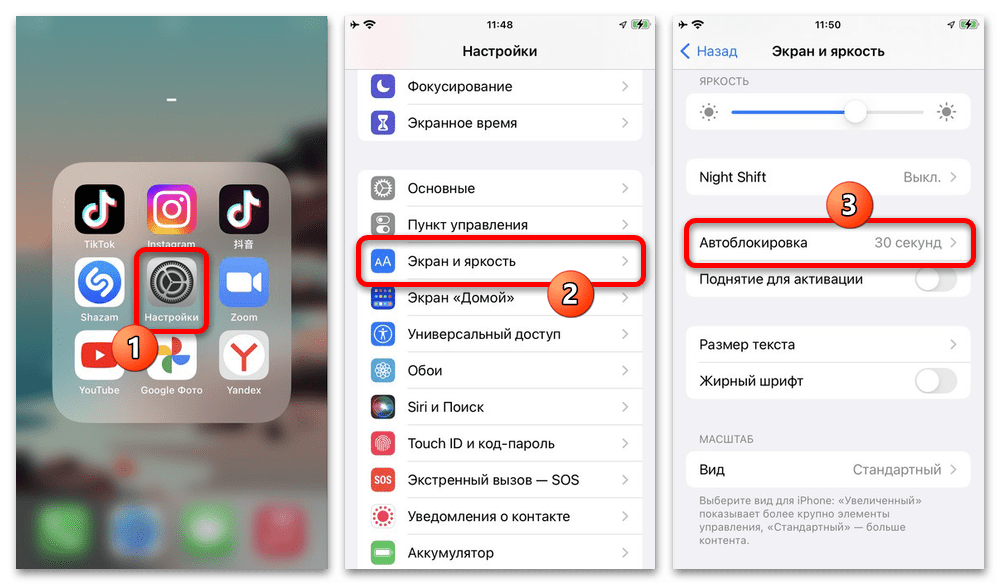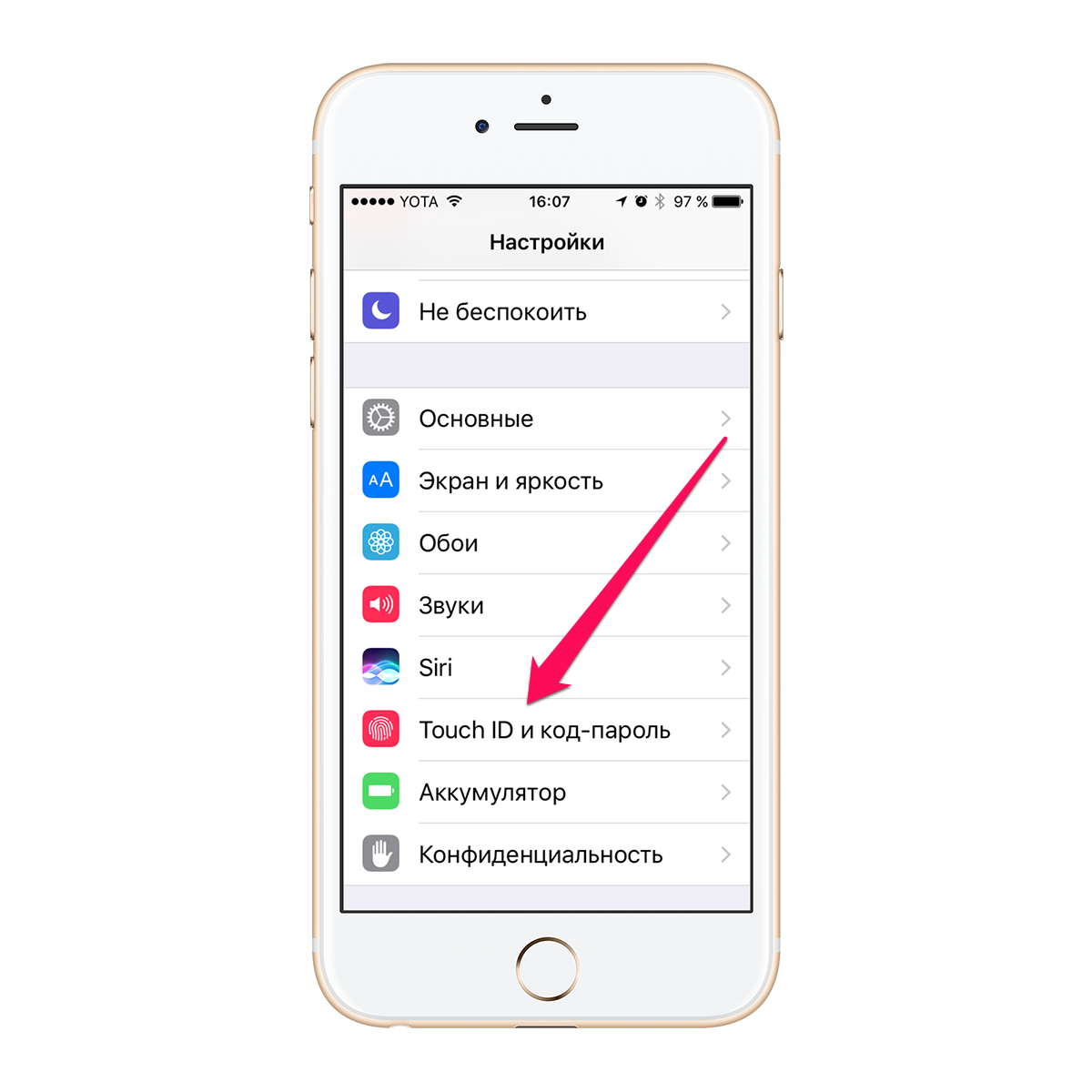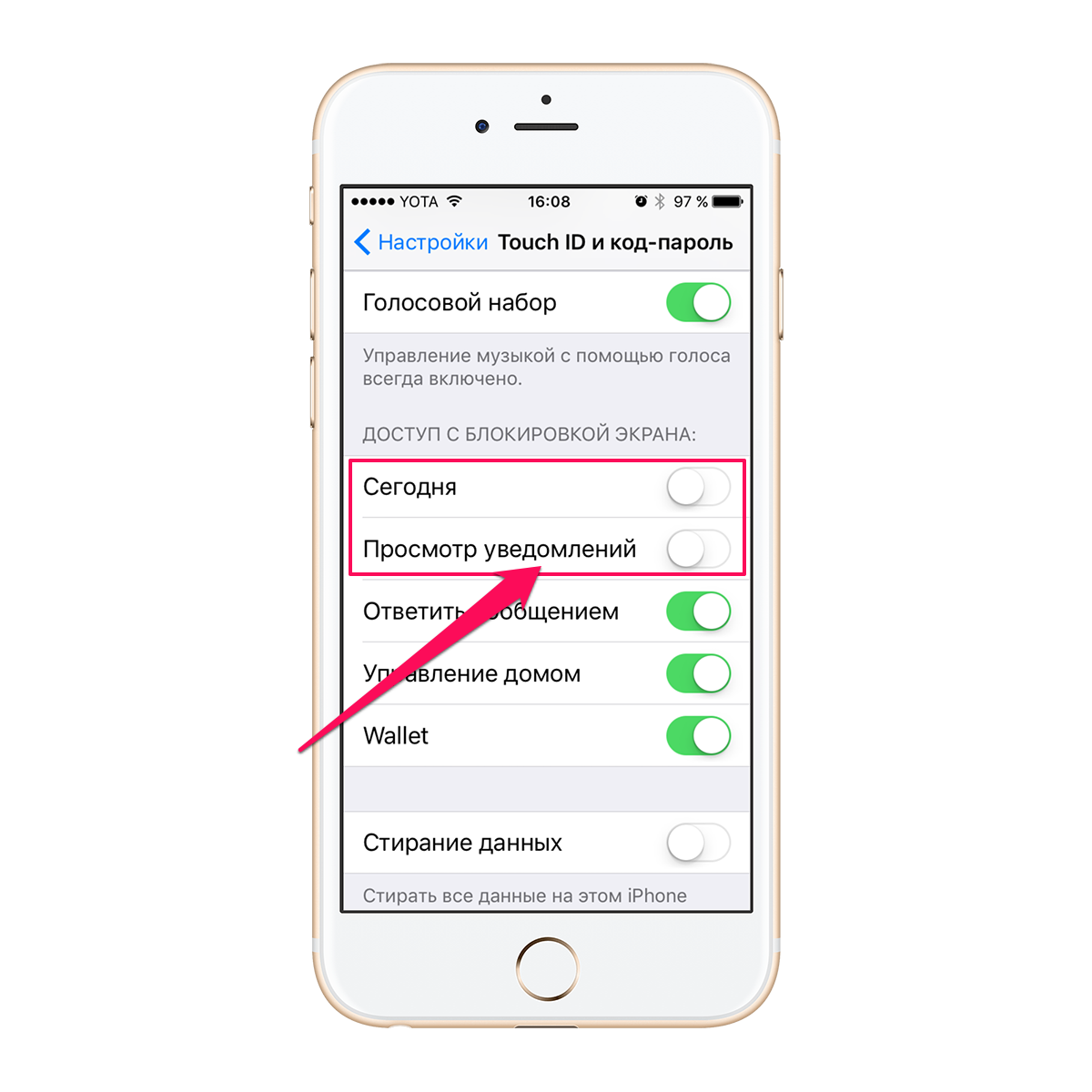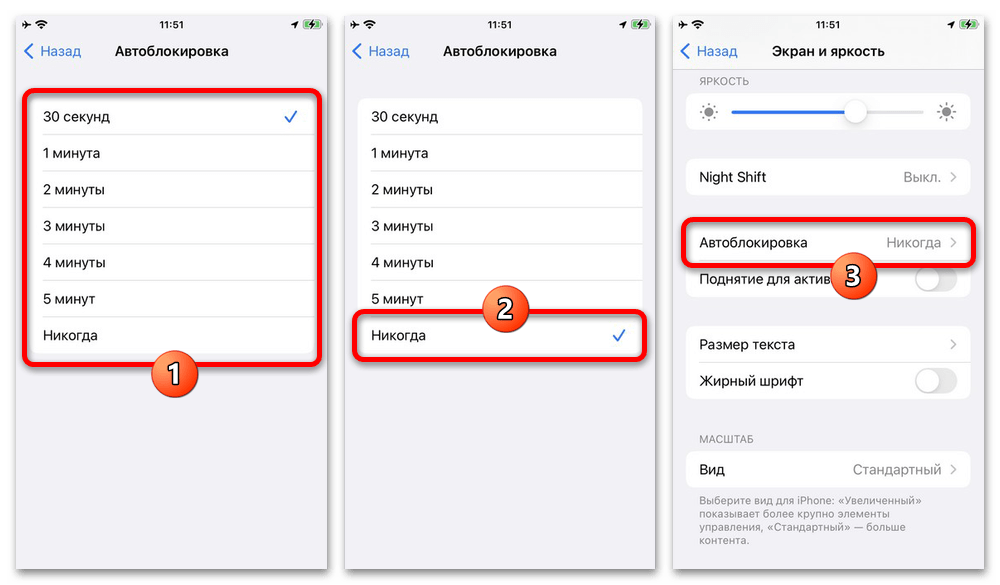Как отключить автоматическую блокировку экрана iPhone
Skip to content
- Инструкции
Дмитрий Хмуров
Если вы много читаете с экрана iPhone, вы замечали, что экран через определённое время автоматически выключается и iPhone блокируется. Это можно исправить, изменив время блокировки или выключения экрана iPhone при неактивности.
По умолчанию функция автоматической блокировки экрана на iOS-устройствах выключает дисплей через 30 секунд бездействия, чтобы сэкономить заряд аккумулятора. Каждый раз, когда это происходит, вам нужно снова разблокировать iPhone, для продолжения использования телефона. Эта полезная функция иногда мешает, например когда вы смотрите рецепт или какую-то инструкцию и айфон блокируется, после чего вам приходится его снова и снова разблокировать.
Если вы сталкивались с такой проблемой, то есть простой способ увеличить время активности дисплея iPhone. Давайте разберемся как можно отключить автоматическую блокировку экрана iPhone.
Вы можете легко отключить выключение дисплея iPhone, изменив продолжительность автоматической блокировки.
- Перейдите в «Настройки» с главного экрана вашего iPhone.
- В меню настроек пролистайте вниз и выберите раздел «Экран и яркость», чтобы изменить настройки экрана.
- Здесь вы найдете опцию «Автоблокировка», расположенную прямо под функцией Night Shift, как показано на скриншоте ниже. Нажмите на нее.
- Теперь просто выберите «Никогда», если вы не хотите, чтобы ваш iPhone автоматически блокировался.
Обратите внимание! Если на iPhone активен режим энергосбережения, то автоблокировка по умолчанию устанавливается на 30 секунд. Находясь в этом режиме изменений настроек автоблокировки недоступно. Сперва необходимо отключить режим энергосбережения, только потом отключать автоблокировку.
Аналогичные действия можно выполнить и на вашем iPad.
Навсегда отключать автоблокировку iPhone не рекомендуется из-за возможных проблем безопасности. Если вы забудете заблокировать экран, нажав кнопку питания/блокировки, любой сможет получить доступ к вашему устройству. Поэтому лучше установите значение на 4 или 5 минут, этого должно быть достаточно для большинства случаев.
Если яркость дисплея iPhone по-прежнему автоматически уменьшается, это может быть связано не с автоматической блокировкой, а с настройкой автоматической яркости. Эта функция автоматически меняет яркость экрана в зависимости от степени освещения вокруг вас. Поэтому, вы можете попробовать отключить автоматическую яркость на вашем iPhone в настройках универсального доступа и проверить, решит ли это вашу проблему. Эта настройка далеко запрятана в универсальном доступе и конечно было бы логичней, если бы она находилась в настройках “Экран и яркость”.
Мы надеемся, что вы разобрались, как отключить автоблокировку iPhone во время просмотра или чтения контента.
30 секунд
36%
1 минута
12%
2 минуты
4%
3 минуты
4%
4 минуты
0%
5 минут
20%
Никогда
24%
Проголосовало: 25
Оцените пост
[всего: 0 рейтинг: 0]
iPhone
Как убрать автоматическую блокировку экрана на iPhone: настройка автоблокировки
Содержание:
- Экран блокировки айфон – включение и отключение автоблокировки
- Как отключить блокировку экрана на айфоне 5 и 5s
- Как отключить на айфоне 6
- Как убрать автоблокировку на айфоне 7
- Как увеличить время блокировки
- Как настроить часы на блокировке
- Как убрать
- Как переместить
- Что делать, если пропали часы на блокировке
С экраном блокировки айфона зачастую возникают трудности. Пользователи сталкиваются с автоблокировкой при отсутствии настроек, проведенных самостоятельно. Чтобы не страдать от подобных проблем, рекомендуется заранее изучить инструкцию, как заблокировать экран на айфоне.
Экран блокировки айфон – включение и отключение автоблокировки
Прежде чем рассматривать вопрос отключения или подключения автоблокировки, необходимо дать определение, что такое экран блокировки айфон. Каждый мобильный телефон оснащен этой функцией, что означает включение экрана после нажатия на кнопку включения. Это «промежуточный» момент между включением телефона и его активацией.
Экран блокировки
На экране блокировки имеются дополнительные функции – можно совершить звонок по единым номерам, включить камеру, фонарик и прочее. Возможности зависят от самостоятельно проведенных настроек. Здесь представляется информация обновлений имеющихся приложений и уведомления сообщений.
Автоблокировка только своим названием объясняет, как происходит включение блокировки. Это делается автоматически через определенный промежуток времени, что настраивается предварительно пользователем. Для самостоятельной настройки времени активации автоблокировки необходимо совершить следующие действия:
- Выбрать в меню айфона «Настройки».

- Выбрать параметр, который будет настраиваться. Для установки времени выбирают «Экран и яркость» или «Screen», что в переводе с английского означает «Экран».
- Открывается форма с доступными и установленными параметрами. Выбрать «Автоблокировка» или «Lock» (замок), если используется раскладка на английском языке.
- Откроется список временных интервалов, что устанавливается производителем.
- В большинстве моделей производитель фиксирует время включения автоблокировки в 3 минуты. По желанию время можно изменить.
Установка времени автоблокировки
Обратите внимание! Включить автоблокировку можно простым нажатием на кнопку «Выключение». Выключается экран любым способом разблокировки, что устанавливается владельцем мобильного телефона во время настроек.
Включенный дисплей мобильного устройства «съедает» больше зарядки – приходится заряжать телефон раньше примерно на 1-3 часа. Постоянная подзарядка сокращает период бесперебойной эксплуатации устройства.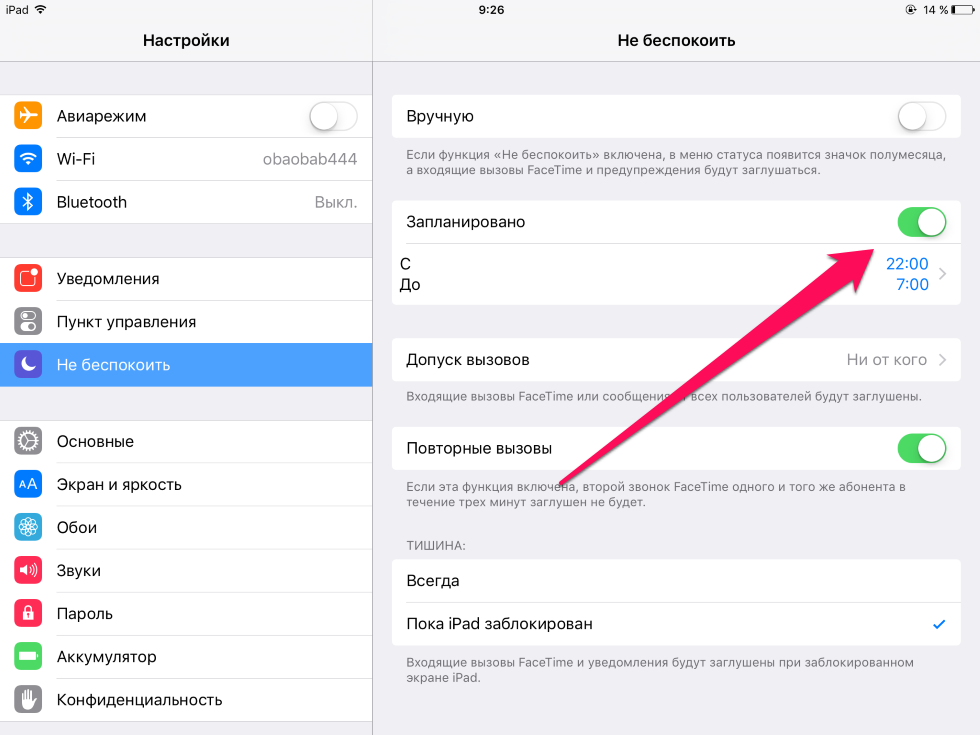 Поэтому необходимо самостоятельно настроить время включения экрана блокировки.
Поэтому необходимо самостоятельно настроить время включения экрана блокировки.
Как отключить блокировку экрана на айфоне 5 и 5s
21 сентября 2012 года компания Apple выпустила в продажу айфон 5, работающий под iOS 6. Чуть позже на витрины специализированных магазинов поступили айфон 5 s и 5 se, которые отличались от предшественника только дополнительными функциями.
Как поставить часы на экран блокировки для андроида
В процессе использования владельцы столкнулись с проблемой, как самостоятельно разблокировать экран на айфоне, поскольку имеющиеся способы порой затруднительны. Но производители предложили только две возможности быстро выключать автоблокировку – это самостоятельно установить замок или пароль из цифр.
Обратите внимание! Каждый пользователь может в любое время изменить способ разблокировки включенного экрана «спящего режима».
Первый способ – это установка замка. Замок в данном случае представляется графической фигурой, которую требуется очертить сразу при включении телефона и блокировки дисплея.
- Нажать на кнопку включения телефона.
- Включится дисплей – обои экрана блокировки и активного дисплея зачастую отличаются.
- Если включился экран блокировки, на нем можно увидеть 9 точек.
- По ним в определенной ранее заданной последовательности делают чертеж. Он может затрагивать не все 9 точек, а может по некоторым пройти и дважды. Все зависит от пользователя, который самостоятельно и задал подобный пароль, чтобы его не смогли снять мошенники. Воры зачастую пользуются данными владельца, вводя цифровой код, исходя из даты рождения и прочих личных данных. Графический код отгадать практически невозможно, если заранее его не подсмотреть.
- Если чертеж введен правильно, экран разблокируется. В противном случае придется столкнуться с трудностями, когда обращаются к специалистам.
Графический ключ
Второй способ, как убрать автоблокировку на айфоне, это использовать цифровую защиту – шифр. Система будет блокировать экран по аналогии с предыдущим способом, но для активации дисплея придется ввести определенный код. Его также задают заранее, в момент настройки защиты экрана. Аналогичным образом снимается блокировка экрана и с других моделей айфон 4, 4s, XR и пр.
Его также задают заранее, в момент настройки защиты экрана. Аналогичным образом снимается блокировка экрана и с других моделей айфон 4, 4s, XR и пр.
Ввод пароля
Как отключить на айфоне 6
В сентябре 2014 года компания Apple предложила улучшенную версию смартфона – айфон 6, который теперь может поддерживать iOS 8 и обновления до iOS 12. Спрос на представленную модель мгновенно вырос, поскольку современные пользователи мобильных устройств стремятся идти в ногу со временем и использовать только новейшие разработки. Производители порадовали покупателей обновленной системой разблокирования экрана.
Как скрыть уведомления на экране блокировки айфон
Владельцы айфона 6 могут воспользоваться уникальной системой Touch ID – сенсорная консоль для разблокировки экрана путем идентификации отпечатка пальца владельца.
Обратите внимание! Touch ID дает определенную защиту пользователям от краж. Теперь мошенники не крадут телефоны неразборчиво, поскольку воспользоваться устройством будет попросту невозможно.
Инструкция, как выключить автоблокировку на iPhone 6, представляется следующим образом:
- Перед активацией дисплея необходимо нажать на кнопку выключения.
- Далее требуется дождаться появления экрана блокировки.
- На экране, в зависимости от настроек, появится надпись «Разблокировать».
- Приложить к сенсору свой указательный палец.
- Дождаться сканирования и воспользоваться устройством по необходимости.
Аналогичным образом снимается экран блокировки айфон 10. Современные модели – от айфона X и далее дополнительно имеют систему распознавания лица. Предварительно пользователь настраивает способ разблокировки путем идентификации собственного лица. Сразу после нажатия на кнопку выключения необходимо посмотреть во фронтальную камеру и дождаться идентификации. Если все верно, дисплей становится активным. Таким образом мошенники не смогут обойти систему защиты и воспользоваться устройством.
Отключение автоблокировки в настройках
Как убрать автоблокировку на айфоне 7
Как поставить обои на экран блокировки андроид
На айфоне 7 или 7 плюс, как и на любой другой модели, достаточно легко убрать автоблокировку вовсе. Блокировка экрана всегда включается в режиме авто, нужно только настроить время, в течение которого дисплей будет активным. Здесь же можно выключить автоблокировку вовсе. Необходимо совершить следующие действия в решении вопроса, как сделать, чтобы айфон не блокировался:
Блокировка экрана всегда включается в режиме авто, нужно только настроить время, в течение которого дисплей будет активным. Здесь же можно выключить автоблокировку вовсе. Необходимо совершить следующие действия в решении вопроса, как сделать, чтобы айфон не блокировался:
- Чтобы отключать самостоятельно блокировку экрана, необходимо пройти в настройках к функции «Экран и яркость».
- Модель мобильного устройства может вывести немного отличительный список функций, но в нем всегда будет «Автоблокировка».
- Ознакомиться со списком времени, с которым можно работать во время владения мобильного устройства. Внизу есть предложение «Никогда». Если выбрать представленную строчку, произойдет отмена функции включения блокировки экрана. Это значит, что отключаться экран при отсутствии владельца не будет вовсе.
Пункт автоблокировки в меню
Таким образом поступают на всех моделях, если возникают сомнения, как отключить самостоятельно автоблокировку на айфоне. Отключение автоблокировки лучше не проводить, поскольку это чревато многочисленными неприятными последствиями.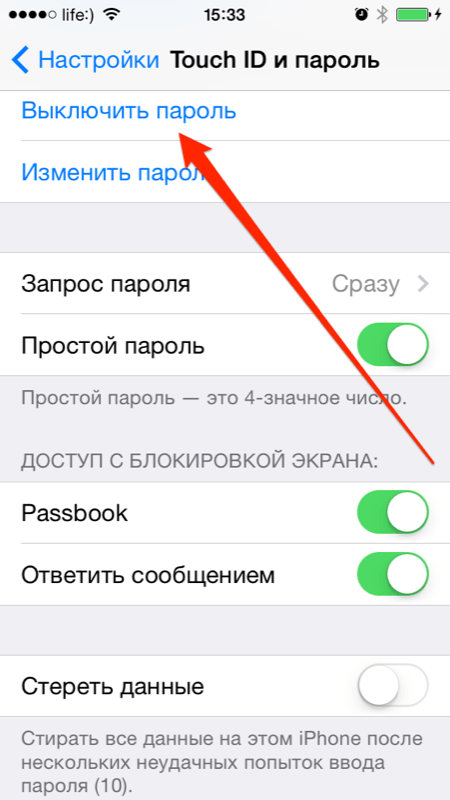 Во-первых, владелец сам может убрать телефон в карман или сумку, где нажмется кнопка вызова какого-либо контакта. Во-вторых, телефоном может воспользоваться ребенок, который также наберет ненужный номер и совершит звонок.
Во-первых, владелец сам может убрать телефон в карман или сумку, где нажмется кнопка вызова какого-либо контакта. Во-вторых, телефоном может воспользоваться ребенок, который также наберет ненужный номер и совершит звонок.
Параметры автоблокировки
Как увеличить время блокировки
Время блокировки экрана увеличить невозможно, поскольку дисплей будет заблокирован ровно столько, сколько это будет нужно владельцу. Увеличить можно только период, в течение которого дисплей останется в активном состоянии при неиспользовании мобильного устройства. Провести процедуру можно по аналогии с вышеуказанной инструкцией.
Здесь производитель дает только рекомендации относительно времени. Не следует останавливаться на 30 секундах, поскольку владелец сам будет испытывать неудобства от подобного пользования телефоном. Также не рекомендуется выбирать 4-5 минут, поскольку за представленный промежуток времени можно совершить нечаянные действия.
Как настроить часы на блокировке
На айфоне часы уже установлены на экране блокировки производителем – это заложено в стиле мобильного устройства. Поэтому пользователь может только переместить показатели на дисплее или убрать их вовсе, если этого пожелает.
Поэтому пользователь может только переместить показатели на дисплее или убрать их вовсе, если этого пожелает.
Как убрать
Самостоятельно справиться с задачей легко, но убирать вовсе часы не следует. Это отличная возможность узнать который идет час без разблокировки дисплея. Пошаговая инструкция представляется следующим образом:
- Найти в своем мобильном устройстве «Настройки».
- В предложенном списке функций выбрать «Часы и блокировка» или «Настройка времени».
- Требуется отключить часы – переместить ползунок в режим «Отключено».
Часы можно добавлять и удалять по необходимости. Всегда используется аналогичная последовательность – действует для всех моделей айфона.
Как переместить
Аналогичным образом можно поменять местоположение часов на экране – как на основном, так и на блокировке. Выбирается в меню «Часы и блокировка», «Блокировка экрана» или другая схожая функция. Как правило, под каждой представлен краткий список действий, которые можно осуществлять, если выбрать его.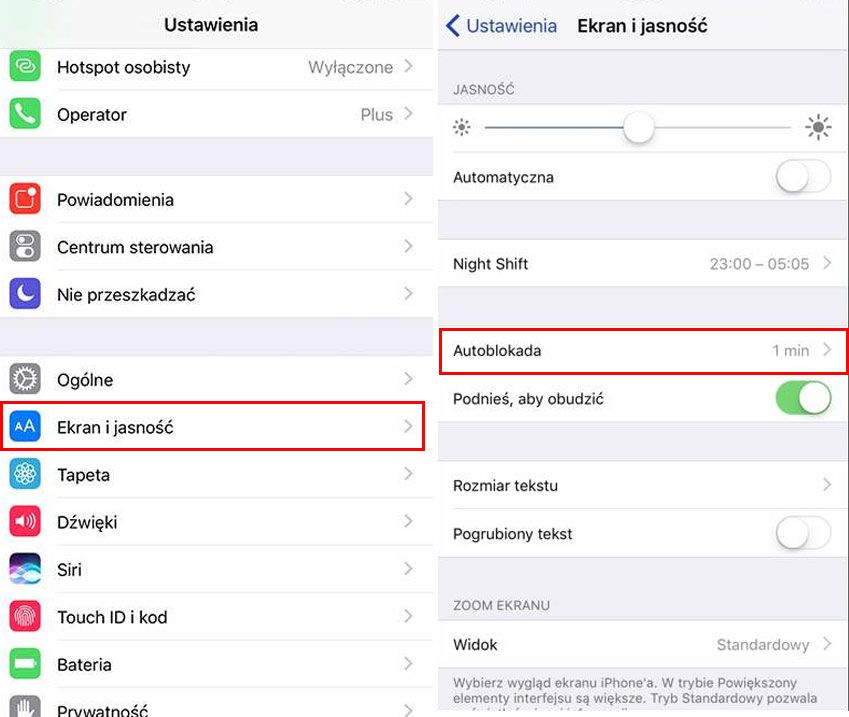 Переместить часы можно вверх, вниз, оставить в середине.
Переместить часы можно вверх, вниз, оставить в середине.
Перемещение часов
Что делать, если пропали часы на блокировке
Если вдруг на экране блокировки полностью пропали часы, необходимо проверить их включение. Для этого в вышеуказанной последовательности изучают вкладку «Блокировка экрана» или «Экран и яркость». Некоторые модели айфон оснащены представленной функцией в разделе «Часы и настройки». Все они скрываются в стандартных настройках.
Выделяют несколько причин, почему могут пропасть часы с экрана блокировки:
- Режим блокировки был отключен и пользователь нечаянными действиями самостоятельно выключил функцию. Подобное происходит редко, поскольку для отключения потребуется совершить целый ряд действий.
- Поиграли дети. Зачастую дети не просто звонят по имеющимся контактам или смотрят картинки. Они изучают именно настройки.
- Произошел сбой системы. Для устранения причины, возможно, потребуется выключить и включить телефон вновь.
Вне зависимости от причины способ устранения проблемы схож с предыдущей аналогией действий.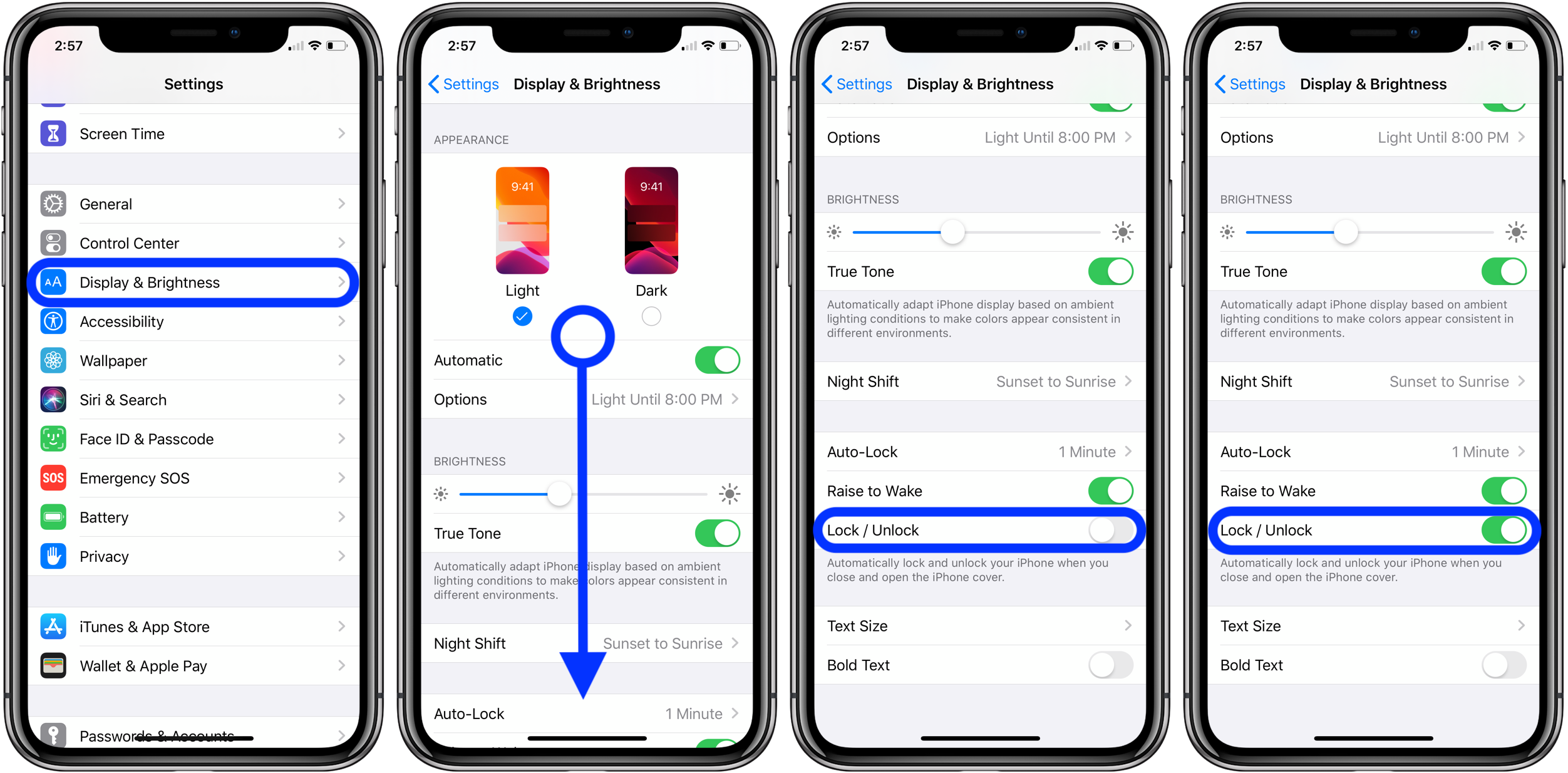 Необходимо просто проверить включение функции в настройках.
Необходимо просто проверить включение функции в настройках.
Экран блокировки айфон не просто функция мобильного устройства, но и удобная система защиты телефона от недобросовестных людей или маленьких шкодников. Поэтому отключать его полностью не следует – достаточно сократить или увеличить время активации.
Автор:
Aбaлмaсoвa Eкaтaринa Ceргeeвнa2 способа отключить экран блокировки на iPhone 2023
Вас беспокоит экран блокировки iPhone? Или вы хотите получить доступ к своему iPhone без каких-либо ограничений? Вы пришли в нужное место. Здесь вы узнаете, как отключить экран блокировки на вашем iPhone.
Экран блокировки — одна из самых важных функций безопасности в iOS. Он защищает ваши личные данные от посторонних глаз. Однако, когда вы читаете роман или хотите больше сосредоточиться на экране, вы можете отключить эту функцию безопасности на своем iPhone.
Он защищает ваши личные данные от посторонних глаз. Однако, когда вы читаете роман или хотите больше сосредоточиться на экране, вы можете отключить эту функцию безопасности на своем iPhone.
Если вы еще не знаете, как это сделать, прочитайте этот блог, и мы поделимся с вами двумя способами.
Содержание
Читайте также: 6 лучших программ для разблокировки iPhone для Windows и Mac
Как отключить экран блокировки на iPhone с помощью кода доступа и то же самое касается отключения экрана блокировки. Выполните следующие действия, чтобы отключить экран блокировки на вашем iPhone с помощью пароля.
- Перейти к настройкам.
- Прокрутите вниз, чтобы найти Face ID и код-пароль, и коснитесь его.
- Введите код доступа к экрану.
- Найдите Отключить пароль, коснитесь его и снова введите код доступа к экрану, чтобы отключить экран блокировки.
Как отключить экран блокировки на iPhone без пароля
Как видите, вы можете легко отключить экран блокировки на своем iPhone, если знаете код доступа к экрану. Что делать, если вы забыли свой пароль на экране или ваш iPhone отключен?
Что делать, если вы забыли свой пароль на экране или ваш iPhone отключен?
Не паникуйте. Хорошая новость заключается в том, что есть решение, а плохая новость заключается в том, что весь контент и настройки на вашем iPhone будут потеряны.
Вот как разблокировать экран блокировки iPhone без пароля:
Удалить пароль iPhone с помощью BuhoUnlocker
BuhoUnlocker — это инструмент для разблокировки iPhone, предназначенный для удаления любого типа блокировки на iPhone, например блокировки экрана, кода доступа к экранному времени, кода доступа Apple ID и профиль MDM. Навыки работы с iOS не требуются.
Вот как:
- Загрузите и установите BuhoUnlocker на свой компьютер.
- Запустите его и нажмите «Снять блокировку экрана» > «Пуск».
- Подключите iPhone к компьютеру с помощью USB-кабеля и следуйте инструкциям, чтобы перевести iPhone в режим восстановления.
- Загрузите последнюю версию прошивки для вашего iPhone, нажмите «Начать разблокировку» и дождитесь завершения процесса разблокировки.

- Когда ваш iPhone перезагрузится, ваш экран блокировки будет удален.
Восстановление iPhone с помощью Finder или iTunes
Если вы хотите удалить экран блокировки на iPhone вручную, используйте Finder на Mac или iTunes на Windows. Обратите внимание, что вам нужно перевести iPhone в режим восстановления, чтобы Finder или iTunes распознали ваш iPhone. Вот как:
- Подключите ваш iPhone к компьютеру.
- Откройте Finder на Mac и iTunes на Windows.
- Переведите iPhone в режим восстановления, чтобы Finder и iTunes могли его обнаружить.
- При появлении запроса Finder или iTunes выберите «Восстановить».
- Следуйте инструкциям на экране, чтобы восстановить iPhone.
- Когда на вашем iPhone отобразится экран приветствия, настройте свой iPhone.
Удаленное стирание с iPhone с помощью iCloud
Для обоих вышеперечисленных методов требуется компьютер. Что делать, если у вас нет компьютера под рукой? Есть ли способ снять блокировку экрана с вашего iPhone без пароля и компьютера?
Да. Вы можете использовать iCloud для этого, но только если ваш iPhone подключен к Интернету и функция «Локатор» включена. Вот что вам нужно сделать:
Вы можете использовать iCloud для этого, но только если ваш iPhone подключен к Интернету и функция «Локатор» включена. Вот что вам нужно сделать:
- Перейдите на сайт icloud.com на другом iPhone или iPad.
- Войдите в свою учетную запись iCloud, затем нажмите «Найти» > «Все устройства».
- В списке «Все устройства» найдите iPhone, который хотите стереть, и нажмите на него.
- Коснитесь «Стереть iPhone», введите свой пароль Apple ID и коснитесь «Следующий шаг».
- Когда процесс стирания завершится, настройте iPhone как новый.
Все данные на вашем iPhone будут потеряны. Однако, если у вас есть резервная копия iPhone в iCloud или на вашем компьютере, вы можете позже восстановить файлы из резервной копии.
Дополнительные советы: как изменить время автоблокировки и отключить автоблокировку на iPhone
Экран блокировки на вашем iPhone имеет больше преимуществ, чем недостатков. Рекомендуется включить его. Если вы не хотите, чтобы вас беспокоила функция автоматической блокировки во время чтения или сосредоточения внимания на вашем iPhone, лучшим вариантом будет настройка времени автоматической блокировки или отключение автоматической блокировки.
- Откройте приложение «Настройки».
- Нажмите «Экран и яркость» > «Автоблокировка».
- Чтобы изменить время автоматической блокировки, выберите наиболее удобное для вас время.
- Чтобы отключить автоматическую блокировку, выберите Никогда.
Итог
Мы надеемся, что вы успешно удалили экран блокировки на вашем iPhone. Стоит отметить, что отсутствие экрана блокировки подвергает риску ваши данные. Если ваш iPhone потерян или украден, любой может получить доступ к вашему iPhone. Поэтому вместо того, чтобы отключать экран блокировки, рассмотрите возможность изменения времени автоматической блокировки или отключения автоматической блокировки на вашем iPhone.
Отключите эти параметры экрана блокировки, чтобы сделать ваш iPhone намного более безопасным
Кредит: Кристиан Дина / ShutterstockРазмер текста
— +
Переключить темный режим
Несмотря на множество функций безопасности iPhone, экран блокировки по-прежнему показывает много вещей, которые вы, вероятно, захотите скрыть.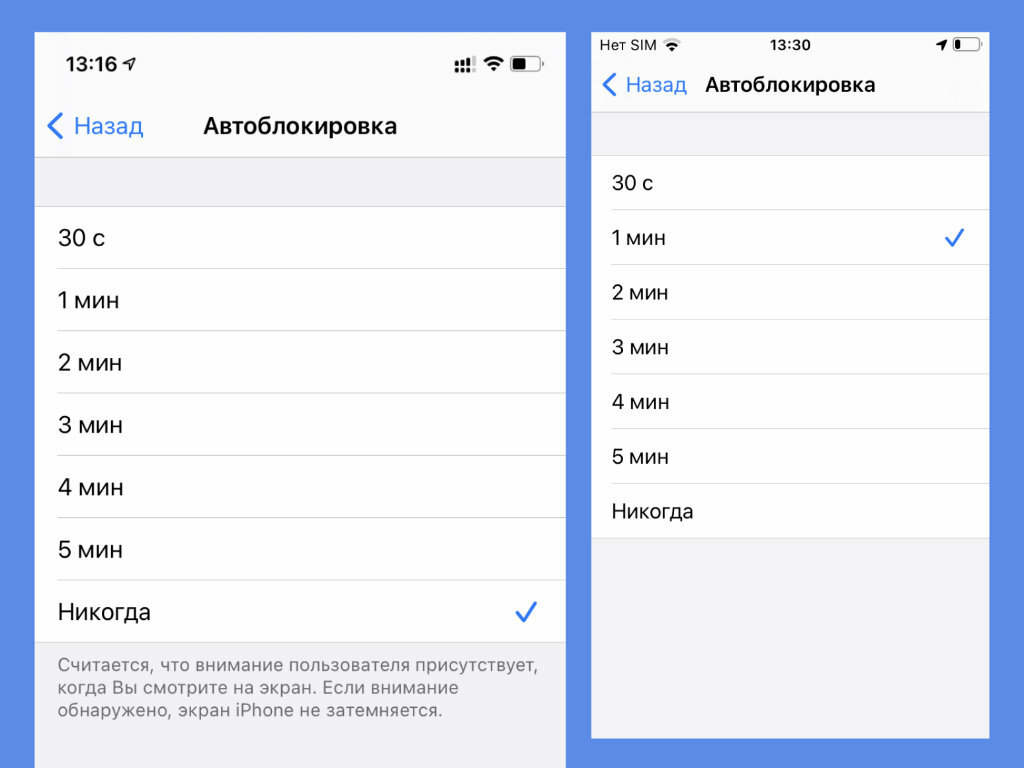 Будь то уведомления, представление «Сегодня» или даже ваши виджеты, экран блокировки не так приватен, как некоторым из нас может понравиться.
Будь то уведомления, представление «Сегодня» или даже ваши виджеты, экран блокировки не так приватен, как некоторым из нас может понравиться.
Это не 9Однако 0121 всегда — это плохо. Многим нравится иметь доступ к своей камере, уведомлениям и другим вещам, даже если iPhone заблокирован. Тем не менее, если вы чувствуете, что не хотите так много делиться, есть несколько вещей, которые вы, возможно, захотите скрыть на экране блокировки. Вот как это сделать.
Что показывает экран блокировки iPhone?
Хотите верьте, хотите нет, но экран блокировки iPhone показывает довольно много информации, а также позволяет вам получить доступ ко многим функциям, даже не разблокируя устройство. На данный момент это то, к чему ваш iPhone позволяет получить доступ, когда ваш экран заблокировано:
- Просмотр сегодня.
- Центр уведомлений.
- Центр управления.
- Сири.
- Вы можете ответить в приложении «Сообщение».
- Вы можете отвечать на пропущенные вызовы.

- Управление домом.
- Apple Wallet.
- Разрешить USB-аксессуары.
- Отключите свой профиль Focus.
Здесь довольно много всего. Конечно, ответить на пропущенный вызов, вероятно, не так уж и сложно. Но предоставление кому-либо доступа к вашему Центру уведомлений или Кошельку может быть слишком сложным, когда ваш iPhone заблокирован. К счастью, вы можете изменить это немедленно.
Как отключить параметры для защиты экрана блокировки вашего iPhone
По умолчанию почти все перечисленные выше параметры, вероятно, включены на вашем iPhone. Хорошей новостью является то, что вы можете изменить это в любое время. Просто выполните следующие действия:
Sergio Velasquez / iDrop News- Откройте приложение Settings .
- Прокрутите вниз и перейдите к Face ID & Password .
- Введите код доступа .
- Прокрутите вниз.
- Отключите все параметры, к которым вы не хотите получать доступ с экрана блокировки.

И все! Теперь вы можете контролировать практически все, что доступно на экране блокировки вашего iPhone. Хотя вы можете настроить его немного дальше, чтобы ваш экран блокировки был еще более безопасным.
Как скрыть предварительный просмотр уведомлений от определенных приложений
Возможно, вы просто хотите скрыть уведомления, которые получаете от определенного приложения. Если это так, вы не захотите потерять доступ к Центру уведомлений на экране блокировки. К счастью, вы можете сделать так, чтобы конкретное приложение не отображало предварительный просмотр на экране блокировки. Таким образом, вы по-прежнему можете получить доступ к уведомлению, не раскрывая слишком много деталей. Просто выполните следующие действия:
Серхио Веласкес / Новости iDrop- Перейдите в приложение Настройки .
- Нажмите Уведомления .
- Выберите приложение, которое хотите изменить.
- Нажмите Показать превью .

- Выберите Никогда .
Если вы не хотите выбирать, какие приложения будут показывать превью, вы можете изменить это в настройках уведомлений. Просто нажмите Показать превью и выберите Никогда .
Вы также можете отключить уведомления для определенного приложения в настройках уведомлений. Таким образом, вам не придется беспокоиться о появлении каких-либо баннеров на вашем экране. Просто выберите приложение, которое хотите изменить, а затем выключите его. Хорошей новостью является то, что вы можете заблокировать камеру с экрана блокировки. Плохая новость в том, что вы не сможете его использовать. Это многовато, но это единственный способ полностью скрыть камеру, если вы хотите иметь полный контроль. Â Мы не рекомендуем делать это, но, к счастью, по-прежнему довольно легко отключить или включить камеру с экрана блокировки несколькими нажатиями.
Sergio Velasquez / iDrop News- Откройте приложение Settings .